Как отключить раздачу в utorrent
Обновлено: 01.07.2024
Основная задача файловообменных сетей — обеспечение возможности пользователям, обмениваться данными друг с другом . Исходя из этого, практически во всех популярных торрент-клиентах, функцию отдачи файлов, включена по умолчанию. Как только вы скачайте файлы, они автоматически станут доступны для других пользователей, и те смогут их загрузить с вашего ПК.
Благодаря этому, увеличивается общая скорость обмена информацией — чем больше источников, тем выше общая скорость. Это достигается за счет того, что части файла параллельно скачиваются из всех доступных мест. Это намного быстрее, если бы был только один поток.
Многие популярные торрент трекеры и хабы, внедряют ограничение на минимальную отдачу файлов. Чтобы получить доступ к информации, вы должны поделиться некоторым количество информации . Это позволяет расширять файловообменные сети, и увеличить скорость работы.
Что означает термин «Отдача»
Так называют процесс, когда с вашего компьютера скачивают данные другие пользователи. Вы являетесь источником данных, отдавая их другим. Отсюда параметр скорости отдачи, зависящий от мощности вашего компьютера, и скорости интернет соединения. Чем они выше — тем быстрее пользователи смогут получить ваш контент.
Как уже было отмечено выше, любая завершенная загрузка, автоматически переходит в статус «Раздается» .

Учитывайте этот момент, если у вас ограниченный интернет трафик. Торрент-клиенты могут потратить весь доступный лимит. Остановить раздачу можно в любой момент, щелкнув правой кнопкой мыши на нужном пункте, и выбрав в меню пункт «Стоп» .

Как увеличить скорость отдачи
Как уже было отмечено выше, быстродействие напрямую зависит от доступных параметров скорости интернет соединения. Кардинальный метод — смена тарифа на более скоростной, касательно отдачи файлов.
Если такой возможности нет, тогда нужно оптимизировать имеющиеся ресурсы. Если вам в данный момент нужно, как можно быстрее поделиться файлами, отключите все приложения, которые могут расходовать доступный интернет канал.
В торрент клиенте назначьте максимальные параметры скорости для раздачи . Находим ее в списке, вызываем контекстное меню. Затем пункт «Приоритет скорости — высокий» .

Теперь идем в настройки. Здесь нам нужен раздел «Скорость» . Во-первых, проверяем, чтобы не было ограничений по скорости отдачи. И не забываем выставить достаточно доступных соединений. Рекомендованное значение:
- Максимально число соединений — от 200;
- Максимум присоединенных пиров на один торрент — от 50.
Ограничение скорости отдачи
При необходимости, вы всегда можете ограничить раздачу файлов по скорости. Находим в списке нужную раздачу, вызываем контекстное меню. В блоке «Приоритет» , ставим значение «Низкий» . А также в разделе «Ограничить отдачи» , выставляем необходимую скорость.
в ответ Odio 05.05.12 22:12, Последний раз изменено 06.05.12 00:46 (tek1980)
ничего не надо жать - просто удалить из списка закачек после загрузки.
правда во время загрузки программа одновременно начинает отправлять от тебя

Ну, я лично оставляю торрент в списке (чтобы удобнее было, когда сериалы посерийно качаешь - нажал случайно на уже просмотренную серию, а тут тебе торрент и говорит, мол есть уже такая), так что если торрент нежелательно удалять, то следует нажать на "стоп".


Нашел на форуме эту тему связанную с торрентом. и есть вопрос. может не по теме, но. слышал что за скачивание сильно "наказывают". и что вычисляют по ip адресу. Я к примеру нашел недалеко от дома точку доступа с wifi без пароля. iP адрес там постоянный. Что если будешь качать от туда? Как будут вычислять КТО качал?

в ответ Mmarco 23.05.12 17:36, Последний раз изменено 23.05.12 18:12 (voxel3d)
в ответ tek1980 06.05.12 00:45, Последний раз изменено 23.05.12 18:12 (vlasow)



в ответ Mmarco 23.05.12 18:12, Последний раз изменено 23.05.12 18:52 (voxel3d)
uTorrent – один из самых популярных и удобных торрент-клиентов, однако не все используют функционал данной программы по полной. Итак, возможности utorrent, о которых вы не знали.
Автоматическое отключение компьютера в uTorrent
uTorrent может отключить ваш компьютер, когда все загрузки будут завершены. Данную функцию удобно использовать при скачивании больших файлов, большого количества файлов, или же при медленном интернет-соединении. Т. е. вы можете поставить файлы на закачку и заниматься своими делами, пойти спать – после завершения всех загрузок компьютер будет автоматически отключен.
Чтобы активировать автоматическое выключение компьютера, выберите в меню «Настройки», затем «Завершение работы Windows», и далее «Выключение по завершении загрузок»:

Кроме выключения, по завершении загрузок компьютер можно перезагрузить, перевести в спящий или ждущий режим, просто завершить работу uTorrent.
Ограничение скорости отдачи и загрузки в uTorrent
Чтобы ограничить скорость раздачи или загрузки, нажмите сочетание клавиш Ctrl+P, или выберите меню «Настройки», «Настройки программы», затем в открывшемся окне «Скорость».

Теперь можно установить максимальные скорости для загрузки и отдачи (0 – без ограничений).
Ограничить скорость отдачи можно в том случае, если у вас не безлимитное интернет-соединение. Если установить ограничение скорости отдачи в 1 кБ, то файлы будут только скачиваться, а раздаваться почти не будут, что поможет существенно экономить трафик. Полностью ограничить отдачу не получится.
Можно установить флажок на пункт «Скорость отдачи, если нет загрузок» и вписать туда 0, а в пункт «Максимальная скорость отдачи» вписать 1. В этом случае во время скачивания торренты не будут отдаваться, скорость скачивания будет максимальной. После завершения всех загрузок ограничения на раздачу действовать не будут.
Ограничить скорость загрузки торрентов может быть полезно в том случае, если во время скачивания вы хотите использовать интернет как-то еще, например, смотреть видео на YouTube, играть в онлайн-игры и так далее. Без ограничений есть вероятность, что uTorrent «заберет» себе весь интернет и на что-то еще его уже не хватит.
Ограничение одновременных загрузок и раздач в uTorrent
Ограничить загрузки и раздачи может быть полезно в том случае, если вы хотите поставить на загрузку большое количество торрентов одновременно. Нажмите сочетание клавиш Ctrl+P, или выберите меню «Настройки», «Настройки программы», затем в открывшемся окне «Очередность». Оптимальное количество 3 – 5 торрентов одновременно. Скорость скачивания в этом случае будет выше, чем если качать сразу все торренты.

Удаленный доступ в uTorrent со смартфона или компьютера
Очень удобная вещь. С помощью удаленного доступа можно управлять программой почти так же, как и непосредственно с компьютера. Активируется довольно просто. Нажмите сочетание клавиш Ctrl+P, или выберите меню «Настройки», «Настройки программы». Затем в открывшемся окне «Удаленный доступ»:

Так выглядит интерфейс программы удаленного доступа на смартфоне:

Воспроизведение медиафайлов в один клик
uTorrent поддерживает воспроизведение медиафайлов в один клик. После загрузки файла рядом с ним будет находиться кнопка «Play Now». При нажатии на нее медиафайлы открываются в плеере, установленном по умолчанию. Если отсутствует пункт «Воспроизведение», можно его добавить. Для этого нажмите правой кнопкой мыши на любом из параметров, как показано на рисунке. Затем поставьте галочку напротив пункта «Воспроизведение»:

Иногда медиаплеер по умолчанию определяется не тот, какой нужен. Видеофайлы открываются в аудиоплеере, стандартном плеере Windows, или же вообще не открываются. В этом случае программе uTorrent нужно указать, какой плеер использовать. Нажмите сочетание клавиш Ctrl+P, или выберите меню «Настройки», «Настройки программы», затем в открывшемся окне «Воспроизведение». Выберите медиаплеер, с помощью которого uTorrent будет открывать медиафайлы. В случае отсутствия нужного медиаплеера в списке, укажите .exe файл желаемого плеера в настройках uTorrent:

Сто лет не посещаю торрент трекеры и не качаю файлы с помощью торрент клиентов, но вчера понадобилось скачать пару фильмов для просмотра с девушкой, для этого нагуглил на торрент трекере нужный торрент, скачал и запустил клиентом BitComet.
Любители покачать программы и фильмы (не находящиеся в публичном доступе из-за закона об авторском праве) используют разные программы, например uTorrent, MediaGet, BitTorrent или Shareman, но я использую именно BitComet.
Скорость интернета слабая и вспомнилась не сложная манипуляция, которая поможет совсем остановить раздачу файлов при загрузке. Возможно кому-то это пригодится.
По умолчанию в BitComet возможно ограничить отдачу файлов только до 5 кб/с и не менее того, но мы хотим совсем отключить данную функцию, например чтобы использовать данный запас скорости потока для других целей)))
Чтобы закачивать файлы через торрент клиент BitComet. но отключить отдачу потока можно произвести следующие действия:
1.Правой кнопкой мыши кликаем на загружаемый в программе файл;
2.В самом низу выпадающего списка выбираем "Свойства";
3.В открывшемся окне выбираем вкладку "Расширенные".
Вот тут и начинается свистопляска.
Для достижения цели обратим внимание на окошко "Список трекеров", где увидим работающие по данной раздаче сервера. Именно в этом месте мы будем шаманить и использовать черную магию.
В каждом адресе сервера, перед точкой после которой идет доменная зона мы тупо поставим пробел. Например:
Получается примерно так, как изображено на скриншоте ниже:
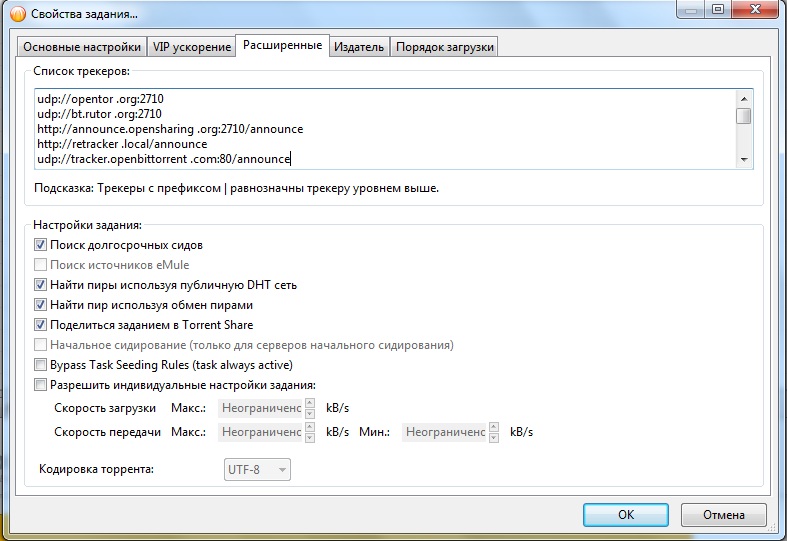
После тайного священнодействия тупо нажимаем кнопочку "ОК" и не паримся. Конечно отдача сразу не остановится, а начнет падать. После просто перезапустим софтину и раздачи уже не будет.

Автор: BOMBERuss Егор Юрьевич Андреев
Полезная статья? Поделись ей с друзьями. Им будет интересно)))
Читайте также:

